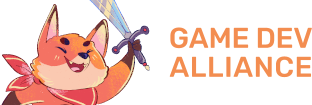Map Effects, un script de Zeus81
Ce script pour RPG Maker VX et VX Ace permet d’afficher des effets visuels à l’écran tels que des flous, des zooms et des distorsions.
Obtenir
- Lien direct vers le script
- Documentation originale
Documentation
Placez ce script après les autres dans l’éditeur de script pour une meilleure compatibilité.
Son fonctionnement est très simple : il fait une capture d’écran de la map qu’il affiche à la place de celle-ci. Les effets sont alors appliqués sur cette image, une sorte de post processing. Pour appliquer des effets vous pouvez utiliser une (ou plusieurs) des fonctions ci-dessous dans un appel de script.
Liste rapide des fonctions
map_effects.memorize
map_effects.restore
map_effects.clear
map_effects.active = true ou false
map_effects.refresh_rate = vitesse de rafraîchissement en fps
map_effects.back = true ou false
map_effects.mirror = true ou false
map_effects.blend_type = 0 ou 1 ou 2
map_effects.set_zoom(zoom, duration, center_on_player)
map_effects.set_angle(angle, duration)
map_effects.set_wave(amp, length, speed, duration)
map_effects.set_origin(x, y)
map_effects.set_opacity(opacity, duration)
map_effects.set_color(red, green, blue, alpha, duration)
map_effects.set_tone(red, green, blue, gray, duration)
map_effects.set_hue(hue, duration)
map_effects.set_pixelize(pixel_size, duration)
map_effects.setup_blur(division, fade, animation, duration)
map_effects.set_gaussian_blur(length, duration)
map_effects.set_linear_blur(angle, length, duration)
map_effects.set_zoom_blur(zoom, duration)
map_effects.set_radial_blur(angle, duration)
map_effects.set_motion_blur(rate, duration)
Détails
map_effects.memorize
Mémorise l’état actuel de tous les effets.
map_effects.restore
Restaure les états mémorisés de tous les effets.
map_effects.clear
Remet à zéro les effets, excepté les options active et refresh_rate.
map_effects.active = true ou false
La valeur par défaut est true.
Permet d’activer ou désactiver tous les effets sans plus d’effort. Ce script utilise une certaine quantité de CPU, il peut donc être intéressant de laisser aux joueurs qui ont un PC peu puissant la possibilité de désactiver les effets, étant donné que c’est assez dispensable.
map_effects.refresh_rate = vitesse de rafraîchissement
Par défaut, la valeur est 30 pour un rafraîchissement une frame sur deux. La valeur maximum est 60.
Comme les effets consomment du CPU, il peut être utile de baisser le taux de rafraîchissement car, jusqu’à un certain point, ça ne se voit pas pour certains effets.
On pourrait tout aussi bien laisser le refresh_rate à 60 et le jeu baisserait automatiquement son nombre de fps si nécessaire, mais on peut obtenir de meilleurs résultats en baissant manuellement le taux de rafraîchissement. Bien sûr, il ne faut pas mettre de valeur trop basse (en dessous de 20) sinon le jeu donne l’impression de ralentir et devient injouable.
Si on met 0, les captures ne sont plus mises à jour. La dernière capture en date est utilisée pour les effets : c’est moins lent et ça peut être utile pour réaliser des effets plus compliqués comme des transitions ou des scénettes fixes.
Modifier le refresh_rate ne concerne que ce script (quand on utilise des effets) et n’a aucune incidence sur le reste du jeu.
map_effects.back = true ou false
Par défaut la valeur est false.
Affiche une image de la map sans aucun effet derrière les images d’effets. A utiliser conjointement avec map_effects.set_opacity pour la laisser transparaître. Utilisée avec map_effects.set_wave par exemple, cette commande peut produire un effet de chaleur.
map_effects.mirror = true ou false
Par défaut la valeur est false.
Affiche la map en mode miroir (flip horizontal).
map_effects.blend_type = 0 ou 1 ou 2
Par défaut la valeur est 0.
Change le mode fusion (type de transparence) des effets.
- 0 = Normal
- 1 = Addition
- 2 = Soustraction
Ca n’a pas grande utilité seul mais, additionné à d’autres effets de couleur, on peut obtenir des résultats fort sympathiques.
map_effects.set_zoom(zoom, duration, center_on_player)
Zoome sur la map.
zoom est un pourcentage, de préférence supérieur à 100. On peut mettre des valeurs inférieures à 100 mais l’image sera simplement réduite et centrée, on ne verra pas davantage de la map donc malheureusement, ce n’est pas forcément tès utile. La valeur par défaut est 100.
duration est la durée de transition en nombre de frames. 0 = pas de transition. On peut omettre cet argument, ce qui mettra sa valeur à 0. Cela fonctionne de la même façon partout.
center_on_player vaut true ou false.
- Si
true: recentre automatiquement la caméra sur le héros. - Si
false: recentre la caméra au milieu de l’écran. Par conséquent, si le héros est au milieu de l’écran, cela n’aura aucun impact. On metfalselorsqu’on utilise des scrolling de caméra et que l’on veut zoomer en même temps.
Exemples :
map_effects.set_zoom(200) # => zoom à 200% instantané
map_effects.set_zoom(200, 60) # => zoom à 200% sur 60 frames
map_effects.set_zoom(200, 60, false) # => idem mais pas auto recentré
map_effects.set_angle(angle, duration)
Fait tourner la map. Cette commande n’est pas forcément très utile et peut ralentir le tout, surtout sur VX Ace, donc à éviter en temps réel. Cependant, on peut l’utiliser pour faire des effets de transition en ayant au préalable mis le refresh_rate à 0.
angle est le nombre de degrés. On peut aussi mettre un nombre négatif. Si on veut tourner l’écran deux fois de suite, on ne peut pas lancer deux rotations à 360°. Il faut soit réinitialiser l’angle entre les deux commandes en le remettant à 0 avant la deuxième rotation, soit faire une rotation à 720°.
Exemple :
map_effects.set_angle(360, 60) # => do a barrel roll
map_effects.set_wave(amp, length, speed, duration)
Fait onduler la map.
amp est l’amplitude (horizontale) de l’ondulation en nombre de pixels. Ce doit être un nombre supérieur à 0.
length est la longueur (verticale) de l’onde en nombre de pixels. La valeur par défaut est 180.
speed est la vitesse de l’ondulation. La valeur par défaut est 360.
Exemple :
map_effects.set_wave(4, 180, 360, 60)
map_effects.set_origin(x, y)
Change le point d’origine, principalement pour les effets de flou de zoom et de flou radial. C’est aussi effectif pour les zooms et rotations de la map, mais dans ces cas-là il vaut mieux le laisser au milieu. Cela ne fera rien si on le change sans effet.
x est la coordonnée x du centre de l’image en pourcentage. 0 = tout à gauche. 100 = tout à droite. La valeur par défaut est 50.
y est la coordonnée y du centre de l’image en pourcentage. 0 = tout en haut. 100 = tout en bas. La valeur par défaut est 50.
Exemple :
map_effects.set_origin(100, 0) # Origine au coin haut-droit
map_effects.set_opacity(opacity, duration)
Change l’opacité des images d’effet, ce qui veut dire que c’est inutile sans effet. A utiliser conjointement avec map_effects.back pour avoir une image derrière.
opacity est un pourcentage entre 0 et 100. La valeur par défaut est 100.
Exemple :
map_effects.set_opacity(75, 60)
map_effects.set_color(red, green, blue, alpha, duration)
Colorise/applique une couleur sur la map.
red, green, blue sont des nombres entre 0 et 255. Ce sont les composantes de la couleur.
alpha est un nombre entre 0 et 255. C’est la transparence de la couleur. Mettre à 0 désactive l’effet.
Exemple :
map_effects.set_color(255, 0, 0, 128, 60) # => map rouge
map_effects.set_tone(red, green, blue, gray, duration)
Change le ton de la map. C’est la même chose que pour l’écran. Seule, cette commande n’est pas forcément utile. Cela dit, en la combinant avec d’autres effets, on peut obtenir de nouveaux résultats intéressantes.
red, green, blue sont des nombres entre -255 et 255. C’est comme dans la commande pour modifier le ton de l’écran.
gray est un nombre entre 0 et 255. C’est la saturation.
Exemple :
map_effects.set_tone(0, 0, 0, 255, 60) # => map en noir et blanc
map_effects.set_hue(hue, duration)
Change la teinte de la map. Cet effet ralentit énormément le jeu et n’est donc malheureusement pas utilisable dans la plupart des cas.
hue est un nombre pour la teinte. C’est un angle pour être plus précis, donc si la valeur est 360, la teinte fera une rotation complète.
Exemple :
map_effects.set_hue(180, 60)
map_effects.set_pixelize(pixel_size, duration)
Pixelise l’écran ; elle peut être utile pour faire des transitions “old school”. Ce n’est pas un zoom.
pixel_size est le pourcentage multiplicateur de la taille des pixels. Ce doit être supérieur à 100.
Exemple :
map_effects.set_pixelize(4000, 60) # => gloubiboulga
map_effects.setup_blur(division, fade, animation, duration)
Configure des variables utilisées par les divers effets de flou.
division est un nombre entre 1 et 16. Par défaut la valeur est 4. C’est le nombre d’images utilisées pour les divers effets de flou. Plus il y en a, plus c’est joli et plus ça utilise de CPU. Pour le flou gaussien, il est préférable d’utiliser un multiple de 4.
fade est le facteur d’estompement des différentes images de flou. Par défaut, la valeur est 0, ce qui veut dire que l’opacité des images est constante. Pour le flou gaussien, il vaut mieux laisser cette valeur à 0. Pour les autres, on peut la modifier selon l’effet que l’on veut obtenir. Plus la valeur est haute, plus l’opacité s’estompera vite. On peut aussi mettre une valeur inférieure à 0 pour avoir l’effet inverse. Il est très conseillé de mettre une valeur de 100 pour le flou de zoom.
animation est la vitesse d’animation du flou. Par défaut la valeur est 0 = pas d’animation. On peut mettre une valeur négative pour changer le sens de l’animation. Pour animer un effet de flou, il est préférable de mettre aussi le fade à 100, sinon ce n’est pas très joli. L’animation ne marche pas avec le flou gaussien ni avec le flou de mouvement.
Exemple :
map_effects.setup_blur(8, 100, 1)
map_effects.set_linear_blur(0, 50, 60)
map_effects.set_gaussian_blur(length, duration)
Applique un effet de flou en superposant l’image de la map plusieurs fois avec un petit décalage à chaque fois. Le nombre d’image à superposer est défini au préalable par blur_division et il vaut mieux avoir un multiple de 4.
length est la longueur du décalage, un nombre entier. La valeur par défaut est 0 = effet désactivé. Mieux vaut mettre des petits nombres comme 1. Vous pouvez utiliser un grand décalage pour simuler un effet d’ivresse.
Exemple :
map_effects.set_gaussian_blur(10, 60)
map_effects.set_linear_blur(angle, length, duration)
Flou cinétique linéaire dans une direction.
angle est la direction du flou cinétique exprimée en degrés. 0 = vers la droite, 90 = vers le haut, etc.
length est l’étendue du flou en nombre de pixels. La valeur par défaut est 0 = effet désactivé.
Exemple :
map_effects.set_linear_blur(0, 20, 60)
map_effects.set_zoom_blur(zoom, duration)
Flou cinétique de zoom.
zoom est l’étendue du flou en pourcentage de zoom. La valeur par défaut est 100 = effet désactivé. La valeur minimum est 0.
Exemple :
map_effects.set_zoom_blur(200, 60)
map_effects.set_radial_blur(angle, duration)
Cet effet ralentit là aussi beaucoup le jeu et la surcharge augmente exponentiellement avec le nombre d’images de flou (division). Utilisé conjointement avec le flou de zoom, ça donne un magnifique effet de spirale, mais à 0 FPS.
angle est l’étendue du flou en degrés. La valeur par défaut est 0 = désactivé.
Exemple :
map_effects.set_radial_blur(10, 60)
map_effects.set_motion_blur(rate, duration)
Flou de mouvement.
rate est la latence de l’effet en nombre de frames. La valeur par défaut est 0 = effet désactivé.
Exemple :
map_effects.set_motion_blur(1)